Aunque tu dispositivo tiene suficiente espacio de almacenamiento, ¿has encontrado el mensaje "No hay suficiente espacio disponible (el almacenamiento se puede gestionar en Configuración)" al intentar actualizar tu iPhone o iPad a la última versión de iOS, lo que te impide completar la actualización?
Es sorprendente que la actualización de iOS requiera más espacio del esperado. Además, los fallos en la actualización no son causados únicamente por problemas de almacenamiento. En este artículo, te presento métodos efectivos para resolver el problema de que iPhone no se actualiza a pesar de tener espacio de almacenamiento disponible.

- ¿Cuánto pesa una actualización de iOS?
- ¿Qué hacer cuando no puedo actualizar iOS aunque tenga suficiente espacio?
- 1.Volver a comprobar el Almacenamiento
- 2.Reiniciar iPhone/iPad
- 3.Actualizar a través de iTunes
-
4.Probar el software de actualización profesional

- 5. Evitar tiempos de congestión del servidor
- Más problemas sobre la capacidad de actualización de iPhone/iPad
¿Cuánto pesa una actualización de iOS?
Los requisitos de almacenamiento para las actualizaciones de iPhone y iPad varían según la versión y el contenido específicos. Generalmente, están disponibles las siguientes pautas:
Si se añaden funciones principales o se realizan mejoras, se necesitará más espacio disponible. Para obtener más información, haz clic en la aplicación "Configuración" > "General" > "Actualización de software" y comprueba la cantidad de espacio requerido en la información detallada de la actualización disponible. Por ejemplo, el tamaño de la versión oficial de iOS 18.3 es el siguiente.
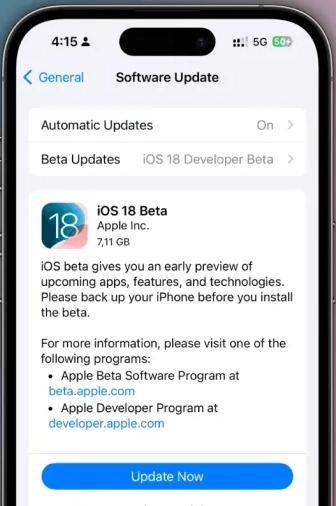
¿Qué hacer cuando no puedo actualizar iOS aunque tenga suficiente espacio?
1Volver a comprobar el Almacenamiento
Como mencioné anteriormente, las actualizaciones de iOS requieren más espacio del esperado. Por lo tanto, va a "Configuración" > "General" > "Almacenamiento de iPhone (iPad)" y verifica nuevamente el espacio libre.
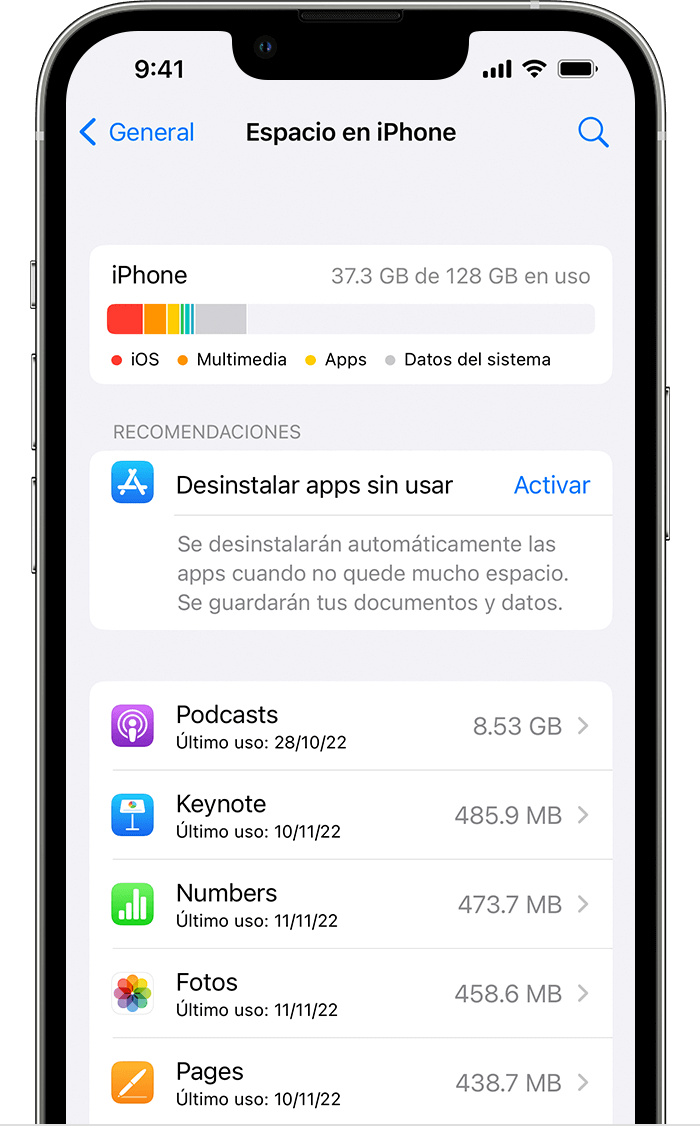
Deja al menos 10 GB restantes. A medida que continúe usando tu iPhone o iPad, los datos de la aplicación aumentarán. Consulta también la lista de aplicaciones en la parte inferior y organice las aplicaciones que ocupen más espacio del que necesita.
2Reiniciar iPhone/iPad
A veces, debido a errores temporales, el espacio de almacenamiento del dispositivo puede no mostrarse correctamente. En este caso, puedes resolver fácilmente el problema reiniciando el dispositivo. Esta también es una solución común para varios problemas de iOS (incluidos los problemas de actualización del iPhone/iPad).
¿Cómo reiniciar iPhone?
Abre la interfaz de la pantalla de inicio. Si tienes un modelo antiguo con un botón de inicio, debes hacer doble clic en el botón de inicio para abrir la interfaz de múltiples tareas.
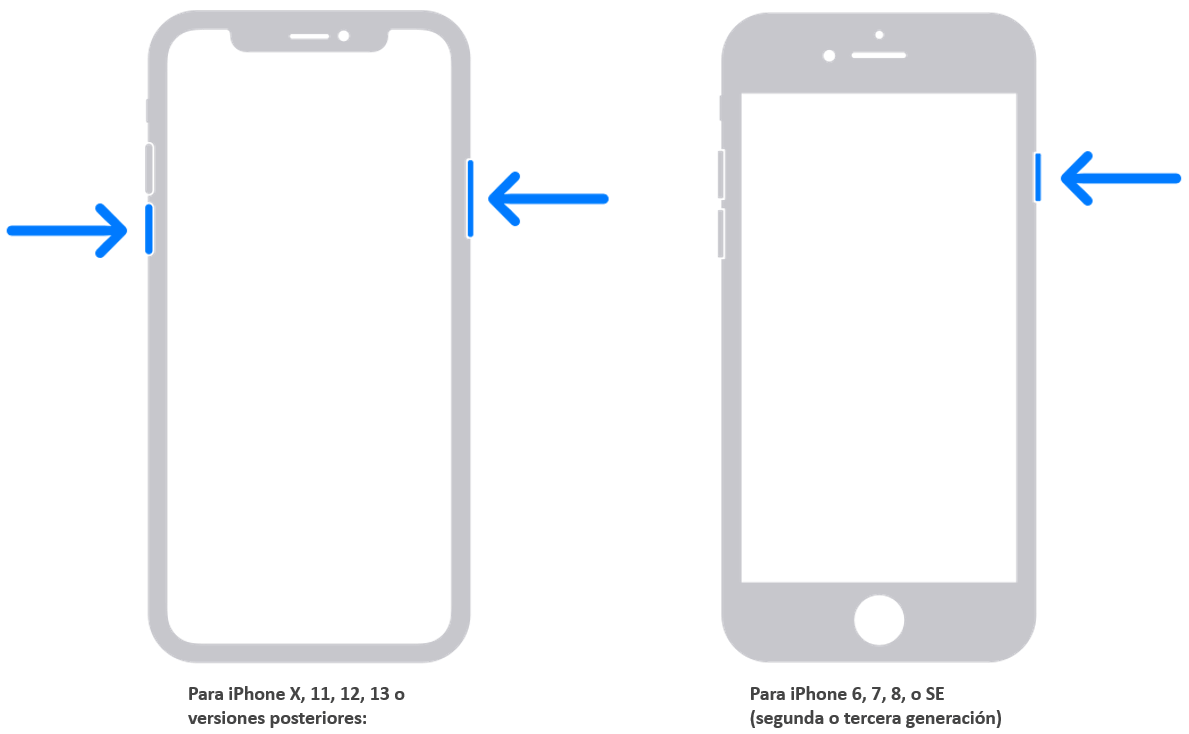
¿Cómo reiniciar iPad?
Mantén pulsado el botón de volumen y el botón superior al mismo tiempo como en un iPhone para que aparezca la pantalla de apagado. Si tienes una versión anterior del iPad, mantén pulsado el botón superior hasta que aparezca la pantalla de apagado.
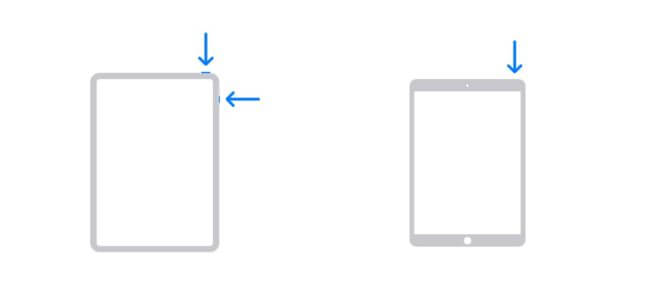
3Actualizar a través de iTunes
Si no puedes actualizar tu iPhone/iPad de forma independiente, intenta actualizarlo utilizando iTunes en tu PC. Debido a la conexión por cable, es más estable y puede evitar problemas con el dispositivo en sí.
¿Cómo actualizar iPhone/iPad a través de iTunes?
Paso 1.Conecta tu dispositivo a computadora, abra iTunes y, una vez identificado, haz clic en el ícono del dispositivo en la parte superior izquierda.
Paso 2.Selecciona Descripción general a la izquierda y haz clic en Actualizaciones.
Paso 3.Aparecerás otra ventana emergente, así que haz clic en "Buscar actualización". Luego sigue las instrucciones en pantalla para instalar.
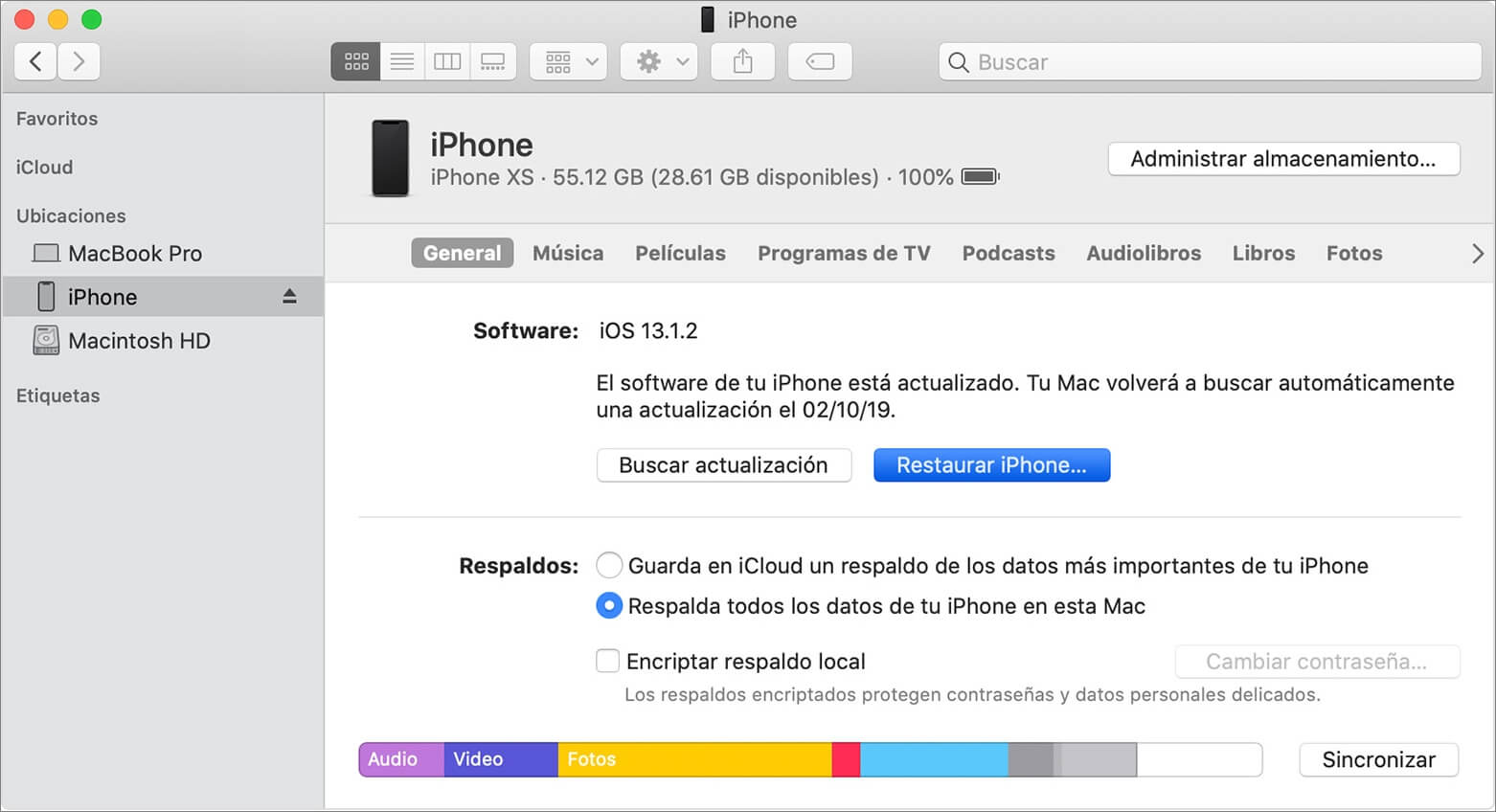
Cuidado
Ten en cuenta que según tu uso, iTunes puede pedirte que restaures tu dispositivo cuando lo conectes a tu ordenador. Ten en cuenta que si confirmas la restauración, se eliminarán todos los datos existentes en el iPhone.
4Probar el software de actualización profesional
Caracteristicas destacadas de iMyFone Fixppo
- Solución con un solo clic a los problemas de no poder actualizar iOS por el almacenamiento
- En el modo estándar, arregla el iPhone no se puede apagar sin ninguna pérdida de datos.
- La interfaz es fácil, y tienes que preocuparte por la fuga de los datos de reparación. Puedes resolver rápidamente el iPhone que no se puede apagar en casa.
- Soluciona otros 150 tipos de problemas intratables, incluidos pantalla iPad no responde al tacto, iPad se reinicia solo, no puede compartir internet desde mi iPhone, etc.
Guía específica de iMyFone Fixppo para reparar problemas de iPhone no se actualiza
Si iTunes no reconoce tu dispositivo, otra forma de actualizar el software en tu PC es utilizando el software profesional iMyFone Fixppo. Con una tasa de éxito cercana al 100% debido a su tecnología única, el proceso de actualización puede completarse en unos 20 minutos.
Paso 1.Después de descargar iMyFone Fixppo, activa el software y haz clic en el botón "Comenzar reparación" que se encuentra bajo la opción "Reparación del sistema iOS".

Paso 2.Selecciona "Modo Estándar" para asegurarte de resolver el problema de iPhone no se actualiza sin perder datos.

Paso 3.Después de conectar el dispositivo a la computadora, el software comenzará a detectar tu dispositivo y procederá a "Descargar" el archivo de firmware adecuado.

Paso 4.Una vez que la descarga del firmware haya finalizado, haz clic en "Iniciar reparación estándar". Solo tomará unos minutos completar el proceso de reparación, después de lo cual debes esperar a que el dispositivo se reinicie automáticamente.

Consejos
Si no puedes actualizar tu iOS debido a un error, le recomiendo utilizar el modo "Reparación del sistema Apple" de este software. Puede actualizar a la última versión de iOS al mismo tiempo que corrige errores. Consulta la guía oficial de Fixppo para obtener instrucciones detalladas .
5Evitar tiempos de congestión del servidor
La congestión de los usuarios de Apple también es una de las razones por las que la actualización falla. Especialmente después del lanzamiento de una nueva versión de iOS, el tráfico suele ser elevado. Si intentas actualizar durante este período, es probable que encuentres errores como una actualización lenta. Intenta actualizar al menos un día después de que se haya lanzado la nueva versión de iOS, y cuando los servidores estén relativamente inactivos (por ejemplo, por la mañana o por la noche).
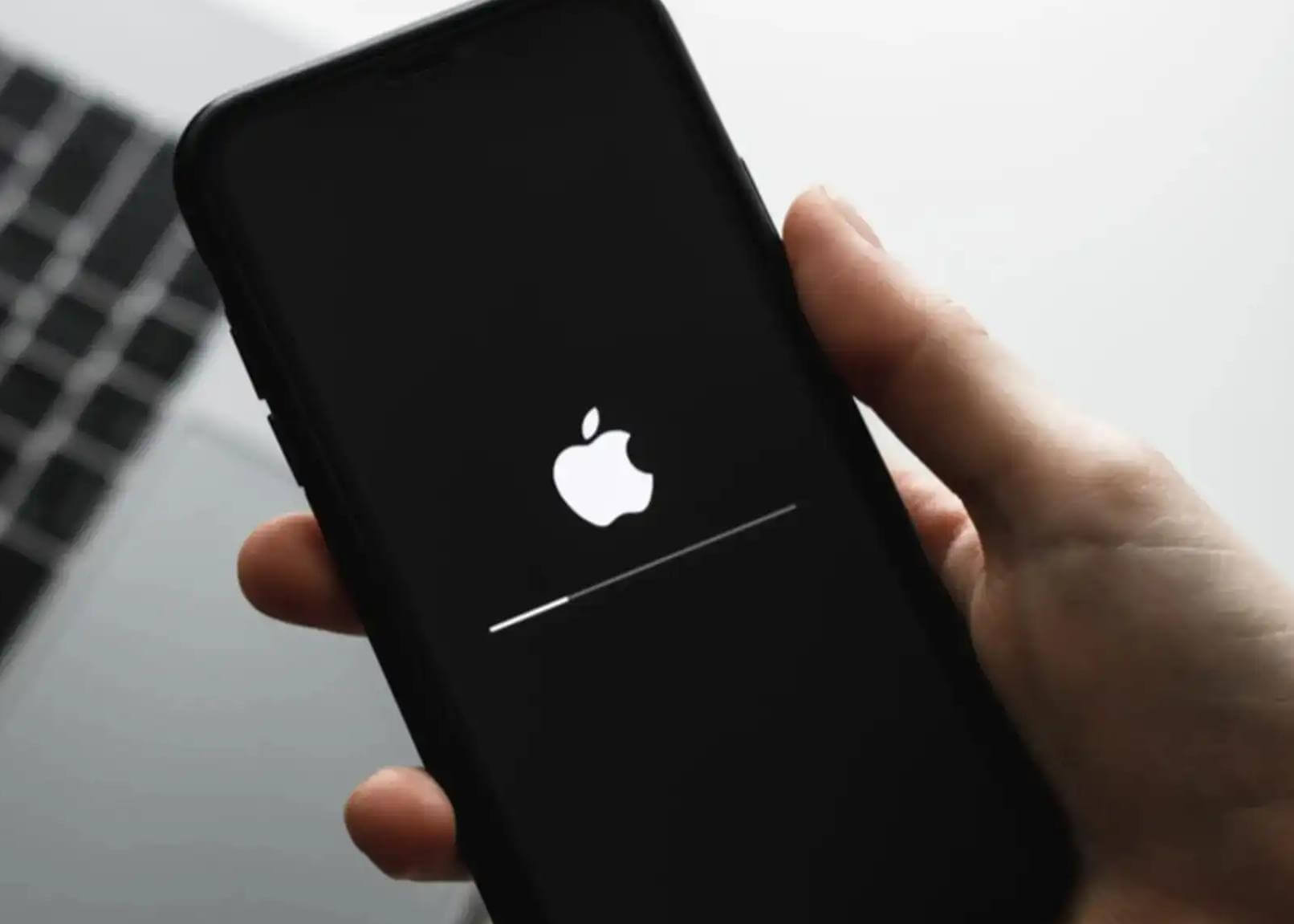
Más problemas sobre la capacidad de actualización de iPhone/iPad
1 ¿Por qué aparece el mensaje "No hay suficiente espacio disponible para la actualización"?
La actualización de software de Apple implica descargar e instalar nuevos archivos iOS. El proceso de descarga y descompresión ocupará espacio de almacenamiento en el dispositivo. La actualización también incluye nuevas funciones y correcciones que requieren suficiente espacio para completar la actualización.
2¿La memoria del dispositivo se ampliará después de la actualización?
Puede o no ocurrir, en la mayoría de los casos, la memoria sigue siendo la misma que antes de la actualización. Solo en casos raros, como cuando se lanza una pequeña actualización para corregir errores de uso excesivo de almacenamiento, la memoria puede aumentar. Si dudas en actualizar debido a problemas de capacidad, busca comentarios de otros usuarios en línea antes de tomar una decisión.
Conclusión
Este artículo se centra en cómo solucionar el problema de que el iPhone y el iPad no puedan actualizar iOS por el almacenamiento. En primer lugar, es importante asegurarse de que tiene suficiente espacio libre. Si estás seguro de que no se trata de un problema de espacio de almacenamiento, también puedes probar a reiniciar o utilizar iTunes.
Si la situación no mejora, te recomiendo que uses iMyFone Fixppo para arreglar iOS. Es una herramienta potente que soluciona los problemas antes y después de la actualización, por lo que es un alivio contar con ella. Si te interesa, puedes hacer clic en el siguiente enlace para probarlo ahora mismo.





